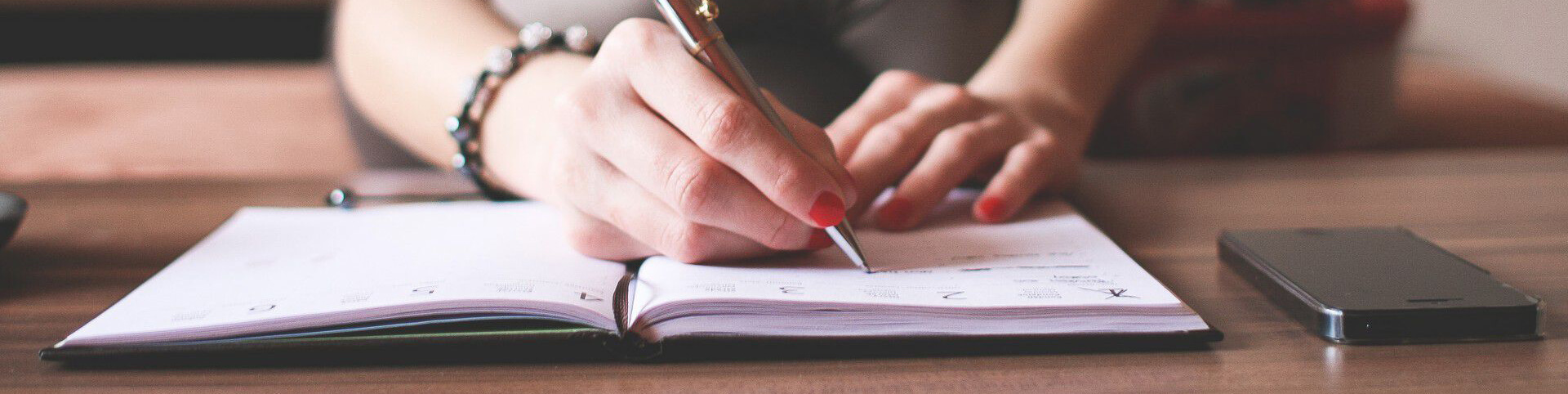批发零售管理软件
1.1、功能特点
销售管理:进行商品批发销售、零售销售(POS前台销售)、销售退货,及销售查询、客户还款、库存查询操作。
统计报表:统计商品某段时间内入库、出库、库存情况及批发销售、零售销售等情况。
系统设置:进行商品管理、客户管理、会员管理、员工管理、操作员管理、数据库维护、修改密码等操作。
库存查询:查询商品当前库存情况。
综合统计:统计某段时间内商品入库、出库、销售及帐务情况。
1.2、系统要求
1、计算机硬件在586等级以上
2、软件要求操作系统为中文WIN98,WIN2000,WINXP.WIN2003
3、屏幕分辨率1024*768以上
1.3、系统主界面
(图1)
二、系统设置
在该模块可以进行商品管理、客户管理、会员管理、员工管理、操作员管理、其它设置、数据库维护、修改密码等操作。
2.1、商品管理
在本窗口进行商品基本信息的增删改查、导入、导出、打印及库存增加、库存减少、商品拆分、商品捆绑等操作。
在系统设置模块或在主界面中点击“商品管理”,进入商品管理界面,如图2:
(图2)
2.1.1、添加商品:点击“新商品”按钮或在表格右键菜单中选择“新商品”,打开添加商品界面,如图3:
(图3)
在商品基本信息部分输入新增商品的所有信息,输入完毕后,点击“保存”按钮,即把商品保存至列表中,若选中“保存后继续添加”选项,则保存后窗口不关闭,可以继续输入下一商品,否则保存后该窗口自动关闭。
注:库存商品指计算库存的商品,可以对该商品进行采购、 退货、库存查询。不计库存指某些商品不需要计入库存量,例如服务类,没有库存数量。
选中“显示禁用商品”选项,可以显示出已经禁用的商品;还可以按照商品编号、名称、名称简码、条码查询。
输入仓库名称,点击“保存”按钮即可把该仓库显示在存放仓库列表中。
选中“显示禁用商品”选项,可以显示出已经禁用的商品;还可以按照商品编号、名称、名称简码、条码查询。
2.1.2、修改商品:选择要修改的商品,点击“修改商品”按钮或在表格右键菜单中选择“修改商品”,打开修改商品界面,如图4:
(图4)
修改相应的信息点击“保存”即可。注:修改商品时不可修改其商品编号。
2.1.3、删除商品:选择要删除的商品,点击“删除商品”按钮或在表格右键菜单中选择“删除商品”,系统提示“是否要删除该商品?”,点击“是”即可以把选中的商品删除。若商品发生过业务则是不能删除的,系统会提示“该商品已经发生过业务,不能被删除!”。
2.1.4、打印报表:点击“其它操作”,在弹出式菜单中选择“打印报表”,或在表格右键菜单中选择“打印报表”,即可打印出表格数据。
2.1.5、导入商品:点击“其它操作”,在弹出式菜单中选择“导入商品”,或在表格右键菜单中选择“导入商品”,打开导入商品信息界面,如图5:
(图5)
点击“打开文件”按钮,选择要导入商品信息的Excel文件,表格中就会显示出Excel文件的字段,并自动选中与数据库中名称相同的字段,您也可以选择需要的字段,使之与数据库字段对应。然后点击“下一步”,列表中会显示出Excel文件中的所有数据,如图6:
(图6)
选择要导入的商品,默认是全部选择的,选择存放仓库,点击“导入”按钮,导入状态中会显示相应状态。注:若数据库中已经存在商品编号,则不能导入;若选中商品名称不允许重复选项,则导入时会判断商品名称,若重复,则不能导入。
2.1.6、导出商品:点击“其它操作”,在弹出式菜单中选择“导出商品”,或在表格右键菜单中选择“导出商品”,即可把表格数据导出为Excel文件。
2.1.7、库存增加:选择要增加库存数量的商品,点击“库存增加”按钮或在表格右键菜单中选择“库存增加”,如图7:
(图7)
选择库存增加的类型(包括采购进货、商品报溢、商品还货和其它入库),输入对应类型的单价、入库数量和备注信息,点击“保存”按钮保存。其中单价中显示商品的三个价格提供参考:预设进价、最近进价和成本价,选择采购进货单价默认为预设进价,其它三种类型默认为成本价。
2.1.8、库存减少: 选择要减少库存数量的商品,点击“库存减少”按钮或在表格右键菜单中选择“库存减少”,如图8:
(图8)
选择库存减少的类型(包括采购退货、商品报损、商品借货和其它出库),输入对应类型的单价、出库数量和备注信息,点击“保存”按钮保存。其中单价中显示商品的三个价格提供参考:预设进价、最近进价和成本价,选择采购退货单价默认为预设进价,其它三种类型默认为成本价。
2.1.9、库存明细: 选择要查看库存变动明细的商品,点击“库存明细”按钮或在表格右键菜单中选择“库存明细”,如图9:
(图9)
选择变动类型(包括所有类型、商品入库、商品出库),输入商品编号、名称、名称简码、条码,点击“查询”按钮或按Enter进行查询。点击“打印”按钮或在右键菜单中选择“打印”,可以打印出表格数据。点击“导出”按钮或在右键菜单中选择“导出”,可以把表格数据导出为Excel文件。其中批发销售和销售退货的单据可以查看并打印,直接在记录上双击或在右键菜单中选择“查看单据”即可查看相对应的单据。
2.1.10、禁用商品: 在商品基本信息表格中点击鼠标右键,选择“禁用商品”,可以快捷的设置商品禁用和取消禁用商品。选中“显示禁用商品”选项,列表中就会显示出已经禁用的商品信息。
2.1.11、商品拆分: 在商品管理窗口点击“商品拆分”选项卡,如图10:
(图10)
第一步:选择被拆分的商品,输入被拆数量。被拆数量是指拿多少商品用来拆分。例如:我打算把5条香烟拆分成盒,被拆数量就是5.
第二步:选择拆分成的商品,输入拆分系数。拆分系数是指被拆商品的被拆数量可以拆分成多少个小单位的商品。例如:1条香烟可以拆分成10盒,那么这里拆分系数就是10. 当设置系统参数,则小单位商品库存不足时会自动根据拆分系数进行拆分。
点击“添加”按钮,该拆分数据就会保存至列表中。
点击“确定拆分”按钮,所选择的商品就会进行拆分。拆分后被拆商品库存量会减去被拆数量,拆分成的商品库存量会加上拆分数量。例如:原来香烟条数是8,盒数是3,拆分后香烟条数变为8-5=3,盒数变为3+10*5=53。这里香烟(条)是被拆商品,香烟(盒)是拆成商品。
2.1.12、商品捆绑: 在商品管理窗口点击“商品捆绑”选项卡,如图11:
(图11)
第一步:选择捆绑成的商品,输入捆绑数量。捆绑数量是指打算捆绑成多少个商品。例如:我打算用香皂10个、洗发水10瓶、毛巾10条捆绑成10件新的商品,捆成数量就是10.
注:先要新增一个库存商品洗浴套装用来选择。
第二步:选择捆绑所用的商品,输入捆绑系数。捆绑系数是指一个捆绑成的商品所需要多少个该商品。例如:1套洗浴套装需要1瓶洗发水,该洗发水的捆绑系数就是1。
依次选择捆绑所用的商品,点击“添加”按钮,该捆绑数据就会保存至列表中。
点击“确定捆绑”按钮,所选择的商品就会进行捆绑。捆绑后被捆商品库存量会加上被捆数量,捆绑成的商品库存量会减去捆绑数量。例如:原来洗浴套装库存是0,香皂库存50,洗发水库存60,毛巾库存30,捆绑后洗浴套装库存变为0+10=10,香皂库存变为50-10*1=40,洗发水库存变为60-10*1=50,毛巾库存变为30-10*1=20。
2.2、客户管理
在本窗口进行客户信息的管理及客户消费情况的查询。
在系统设置模块中点击“客户管理”,进入客户管理界面,如图12:
(图12)
2.2.1、添加客户: 点击“添加客户”按钮或在表格右键菜单中选择“添加客户”,打开添加客户界面,如图13:
(图13)
依次输入客户基本信息,点击“保存”按钮即可。可以设置客户期初欠款金额,即新增此客户时,客户目前欠我方的货款金额。如果该客户发生了消费业务,将不能再修改期初欠款金额,也不能删除。
被禁用的客户做销售操作时将不再显示。
只可以设置一个默认客户,设置后在批发销售、销售退货操作对应的地方会自动显示默认值。若选中“保存后继续添加”选项,则保存后窗口不关闭,可以继续输入下一单位,否则保存后该窗口自动关闭。
2.2.2、修改客户: 选中要修改的客户,点击“修改客户”按钮,或直接在表格上双击或在表格右键菜单中选择“修改客户”,打开修改客户界面,输入要修改的内容,点击“保存”即可。其中客户编号和欠款金额不可修改。
2.2.3、删除客户: 选中要删除的客户,点击“删除客户”按钮或在表格右键菜单中选择“删除客户”,系统提示“是否要删除该客户?”,点击“是”即可以把选中的客户删除。若客户发生过业务则是不能删除的,系统会提示“该客户已经发生过业务,不能被删除!”。
2.2.4、禁用客户:在表格中点击鼠标右键,选择“禁用客户”,可以快捷的设置客户禁用和取消禁用客户。选中“显示禁用客户”选项,可以显示出已经禁用的客户。
点击“其它操作”按钮,点击“打印”,可以打印出表格内容;点击“导出”,可以把表格数据导出为Excel文件;点击“导入”,操作与商品导入类似,详见2.1.5。
选中“显示禁用客户”选项,表格中会显示出被禁用的客户;还可以按照客户编号、名称、名称简码查询客户信息。
2.2.5、客户消费查询:在客户管理窗口点击“客户消费查询”或在“客户基本信息”表格右键菜单中选择“消费明细”,如图14:
(图14)
查询某段时间内客户消费情况,包括批发销售和销售退货。窗口打开默认显示当天数据,有两种统计方式:单据表、明细表。
单据表统计上方表格中显示的是各条批发销售或销售退货单据的应收金额、实收金额、优惠金额、欠款金额,下方表格中显示的是单据详细信息,包含哪些商品及各商品单价、数量、折扣率、总金额。点击上方表格单据,下方表格会显示对应的单据详细信息。可以按照单据号、客户编号、客户名称查询。点击“打印”按钮,可以打印上方表格数据;点击“导出”按钮,可以把上方表格数据导出为Excel文件。点击“查看单据”按钮或双击上方表格可以查看对应单据。
明细表统计直接列出商品在某段时间内的所有批发销售或销售退货信息,同样可以按照单据号、客户编号、客户名称查询。点击“打印”按钮,可以打印表格数据;点击“导出”按钮,可以把表格数据导出为Excel文件。点击“查看单据”按钮或双击表格可以查看对应单据。
2.3、会员管理
在本窗口进行会员基本信息的管理、会员消费情况的查询及会员兑换积分管理。
在系统设置模块中点击“会员管理”,进入会员管理界面,如图15:
(图15
2.2.1、添加会员:点击“添加会员”按钮或在表格右键菜单中选择“添加会员”,打开添加会员界面,如图16:
(图16
依次输入会员基本信息,点击“保存”按钮即可。可以设置会员生日、积分与累计消费金额等信息。
若选中“保存后继续添加”选项,则保存后窗口不关闭,可以继续输入下一单位,否则保存后该窗口自动关闭。
2.2.2、修改会员:选中要修改的会员,点击“修改会员”按钮,或直接在表格上双击或在表格右键菜单中选择“修改会员”,打开修改会员界面,输入要修改的内容,点击“保存”即可。其中会员积分和累计消费金额不可修改。被禁用的会员在零售消费时不能选择。
2.2.3、删除会员:选中要删除的会员,点击“删除会员”按钮或在表格右键菜单中选择“删除会员”,系统提示“是否要删除该会员?”,点击“是”即可以把选中的会员删除。
2.2.4、禁用会员:在表格中点击鼠标右键,选择“禁用会员”,可以快捷的设置会员禁用和取消禁用会员。选中“显示禁用会员”选项,可以显示出已经禁用的会员。
点击“其它操作”按钮,点击“打印”,可以打印出表格内容;点击“导出”,可以把表格数据导出为Excel文件;点击“导入”,操作与商品导入类似,详见2.1.5。
选中“显示禁用会员”选项,表格中会显示出被禁用的会员;还可以按照会员编号、姓名、姓名简码查询会员信息。
2.2.5、会员兑换积分:选中要兑换积分的会员,点击“兑换积分”按钮或在表格右键菜单中选择“兑换积分”,打开会员兑换积分界面,如图17:
(图17)
2.2.6、会员消费查询:点击“会员消费查询”选项卡,或选中要查看消费明细的会员,在表格右键菜单中选择“消费明细”,切换到会员消费查询界面,如图18:
(图18)
用来查询某段时间内会员消费明细情况,可以按照会员编号、姓名、姓名简码查询。点击“打印”按钮,可以打印出表格内容;点击“导出”按钮,可以把表格数据导出为Excel文件。
2.2.7、会员兑换积分查询:点击“会员兑换积分查询”选项卡,或选中要查看兑换明细的会员,在表格右键菜单中选择“兑换明细”,切换到会员兑换积分查询界面,如图19:
(图19)
用来查询某段时间内会员兑换积分明细情况,可以按照会员编号、姓名、姓名简码查询。点击“打印”按钮,可以打印出表格内容;点击“导出”按钮,可以把表格数据导出为Excel文件。
2.4、员工管理
在本窗口进行员工基本信息管理。
在系统设置模块中点击“员工管理”,进入员工管理界面,如图20:
(图20)
点击“添加员工”按钮或在表格右键菜单中选择“添加员工”,打开添加员工界面,依次输入员工名称、员工职务、备注信息,点击“保存”按钮即可。列表中显示所有员工。
点击“修改员工”按钮或双击表格或在表格右键菜单中选择“修改员工”,打开修改员工界面,输入要修改的内容,点击“保存”按钮即可。
点击“删除员工”按钮或在表格右键菜单中选择“删除员工”,可以删除员工。
2.5、操作员管理
在本窗口进行登录本软件的用户信息管理。
在系统设置模块中点击“操作员管理”,进入操作员管理界面,如图21:
(图21)
点击“添加”按钮或在表格右键菜单中选择“添加操作员”,打开添加操作员界面,如图22:
(图22)
依次输入操作员名称、密码、确认密码,选择权限,点击“保存”按钮即可。选择相应的权限则只能操作相对应的窗口。
点击“修改”按钮或双击表格或在表格右键菜单中选择“修改操作员”,打开修改操作员界面,输入要修改的内容,点击“保存”按钮即可,其中admin为系统管理员,不可以修改。
点击“删除”按钮或在表格右键菜单中选择“删除操作员”,可以删除操作员,其中admin不能删除。
2.6、其它设置
在本窗口设置系统参数、并提供相关报表设计。
在系统设置模块中点击“其它设置”,进入其它设置界面,如图23:
(图23)
2.6.1、基本参数: 用来设置系统参数和本单位信息。
系统参数:会员消费多少元积一分,设置会员积分系数,不足时不积分。
选中“商品自动编号”选项,则当添加新商品和导入商品时系统会根据设定的编号长度自动进行编号。
选中“库存为零时允许出库”选项,则当商品库存为零时仍然可以出库,否则,不能出库。
选中“销售小包装商品,库存不足时自动拆分”选项,则在批发销售和零售销售时,会根据商品拆分系数自动把大包装商品拆分成小包装。
选中“批发消费结账时提示收费窗口”选项,则保存批发销售和销售退货单据时,会弹出收费提示,如图24:
(图24)
收费提示窗口会显示本单的应收金额、实收金额、优惠金额和欠款金额。若批发销售单据使用到预付款时,也会显示出单据从预付款中扣除了多少金额。
取消选中“结账时提示该窗口”,则结账时就不会弹出本窗口。
本单位信息设置:可以设置本单位的名称、电话、地址等基本信息,报表中会用到该数据。
2.6.2、打印设置
点击“打印设置”选项卡,如图25:
(图25)
POS小票设置:设置POS消费时是否打印小票,小票宽度及小票标题和脚注。
单据样式设计:可以设计批发销售单据、销售退货单据和客户收款单据的样式。点击对应按钮,打开报表设计器,修改后保存即可。
2.7、数据库维护
在本窗口进行数据库备份、还原及系统初始化操作。
1.数据库备份:在系统设置模块中点击“数据库维护”,进入数据库维护界面,第一个选项卡就是数据库备份界面,如图26:
(图26)
选择备份路径,默认为上次备份路径,点击“开始备份”按钮,系统提示“备份成功”后,窗口自动关闭。若选中“退出系统时备份数据库”选项,则退出系统时会先打开备份数据库界面,如图27:
(图27)
选择备份路径,点击“备份退出”按钮,系统会在退出前先备份数据库;点击“直接退出”按钮,则直接退出系统,不备份数据库。若不选中“退出系统时备份数据库”选项,则退出系统时不会打开本窗口。
2.数据库恢复:点击“数据库恢复”选项卡,打开“数据库恢复”界面,如图28:
(图28)
选择恢复路径,点击“开始恢复”按钮,系统提示“恢复成功”后,窗口自动关闭。数据库恢复后会替换现有数据库,建议恢复数据库前先备份数据库。数据恢复时请不要强行退出本系统,否则会造成数据损坏。
3.系统初始化:点击“系统初始化”按钮,打开系统初始化界面,如图29:
(图29)
点击“初始化向导”按钮,进入系统初始化向导第一步界面,如图30:
(图30)
第一步,选择使用方式,选择“我要使用系统自带的数据库试用本系统”,点击“确定”按钮,退出本界面;选择“我要正式使用本系统,并进行系统初始化”,点击“下一步”,进入系统初始化向导第二步界面,如图31:
(图31)
第二步,填写用户信息(选填)!输入用户基本信息,包括用户名称、联系电话和联系地址。点击“上一步”,回到图30第一步;点击“下一步”,进入系统初始化向导第三步界面,如图32:
(图32)
第三步,初始化数据库。选择要清除的数据,将会删除数据库中选中项所对应的数据信息,建议执行此操作前先备份数据库。点击“上一步”,回到图31第二步;点击“下一步”,进入系统初始化向导第四步界面,如图33:
(图33)
第四步,设置基础数据。在这里可以进行商品管理、客户管理、会员管理、员工管理、操作员管理、其它设置等基础数据设置。也可以不设置,点击“完成”按钮,窗口自动关闭,完成系统初始化操作。点击“上一步”按钮,回到图32第三步。
2.8、修改密码
在本窗口进行当前操作员密码修改操作。
在系统设置模块中点击“修改密码”,进入修改当前操作员密码界面,如图34:
(图34)
当前登录系统的操作员名称会自动显示出来,依次输入旧密码、新密码和确认新密码,点击 “保存”按钮,修改成功后窗口自动关闭。
3、销售管理
在该模块是本系统的核心,可以进行商品的批发销售、零售销售、销售退货、客户还款等操作及销售查询、库存查询操作。
3.1、批发销售
在本窗口对客户进行商品的批发销售。
在销售管理模块点击“批发销售”,进入批发销售界面,如图35:
(图35)
在窗口中可以看到单据号码由四部分组成如XS20091102150001,前两位“XS”是商品批发销售的标志,“20091102”是2009年11月2号增加的单据,“0001”是流水帐号。如果设置的有默认客户,则该窗口打开的时候“客户名称”后显示的就是该默认客户,具体设置参见客户管理。
销售员工、“保存后关闭窗口”选项、“保存后打印单据”选项会自动记录上次信息状态。
点击“添加”按钮,打开添加销售商品窗口,如图36:
(图36)
在“添加销售商品”窗口中分为两部分,左边的是所有商品信息,右边是已选择的商品。在“商品编号或名称”后的文本框中可以输入商品编号、商品名称、名称简码、商品条码、规格就可以查询到相应的商品信息。
选择相应的商品点击“选中”按钮,或直接双击,或用鼠标拖拽至右侧表格,出现输入销售数量窗口,如图37:
(图37)
输入销售价格、折扣率、数量,会自动显示出折后单价和总金额,点击“保存”按钮,就可以把该商品增加到所选商品中,保存后该窗口自动关闭。
添加销售商品窗口(图37)所选商品列表中的“修改”、“删除”按钮是对所选商品进行修改和删除操作的。点击“保存”按钮把所选商品中的商品保存到商品批发销售窗口中。
当商品批发销售窗口(图35)表格中有数据时,会显示出“修改”、“删除”、“打印”按钮,点击“修改”按钮(或快捷键F2),可以修改商品的数量;点击“删除”按钮(或快捷键F2或Del键),可以从入库单中删除商品;点击“打印”按钮(或快捷键F6),可以打印出商品批发销售单据。
当实收金额小于应收金额时,会显示出设置优惠金额图片按钮,可以直接设置优惠金额(默认等于欠款金额),也可以设置自定义优惠金额。当客户有预付款时,会根据消费情况显示出可以从预付款中扣除多少金额,用户可以选择使用预付款,也可以选择不使用。检查无误后点击“保存”按钮保存批发销售单据。
3.2、零售销售
在本窗口对会员或散客进行商品的零售销售操作。
在销售管理模块点击“零售管理”,进入零售销售界面,如图38:
(图38)
3.2.2、选择会员: 单击选择会员功能的快捷键F4,系统将弹出输入会员卡号窗口,如图39:
(图39)
输入会员卡号,按Enter键或点击“确定”按钮即可选择会员,选择后,零售销售窗口会出现该会员的基本信息。如果输入的会员卡号为空,则点击“确定”按钮后清除已选会员。注:当用户已经开始销售商品后,不能再进行选择会员或清除会员的操作。
3.2.2、修改单价: 通过’↓’或’↑’键来选择列表中要修改单价的商品,单击修改单价的快捷键*(小键盘),系统将获取该商品名称及现在单价显示出来,如图40:
(图40)
输入商品单价,按Enter键或点击“确定”按钮即可修改该商品单价。
3.2.3、修改数量:通过’↓’或’↑’键来选择列表中要修改数量的商品,单击修改数量的快捷键+(小键盘),系统将获取该商品名称显示出来,如图41:
(图41)
输入商品数量,按Enter键或点击“确定”按钮即可修改该商品销售数量。注:默认零售销售商品的数量都是1,修改的销售数量不能为0.
3.2.4、修改折扣:通过’↓’或’↑’键来选择列表中要修改折扣的商品,单击修改折扣的快捷键-(小键盘),系统将获取该商品名称显示出来,如图42:
(图42)
输入商品折扣,其中折扣率1代表没有折扣,按原价销售;0.8代表8折。按Enter键或按快捷键F6或点击“单个折扣”按钮即可修改该商品折扣率。如果要修改销售列表中所有商品的折扣,则输入折扣率后,按快捷键F7或点击“全部折扣”按钮,就把全部商品的折扣率都修改了。
3.2.5、删除商品:通过’↓’或’↑’键来选择列表中要删除的商品,按删除商品的快捷键Del,就可以从销售列表中删除该商品;如果要清除列表中所有商品,则按全部删除快捷键End。
3.2.6、商品退换:按商品退换货操作快捷键F12,打开选择退货商品界面,如图43:
(图43)
分两页显示商品信息,第一页显示所有商品信息,第二页显示最近销售商品记录,在选择退货商品文本框可以输入商品编号、名称、名称简码、条码查询,选中要退货的商品,输入退货数量,点击“选中”按钮或按快捷键F9或直接在表格上双击该商品,则商品就会添加到零售销售列表中,其单价和金额为负值。
3.2.7、商品结账:按商品结账操作快捷键F5或/(小键盘),打开收费确定界面,如图44:
(图44)
输入实收金额,找零金额会自动计算出来。输入备注信息,点击“确定”按钮或按快捷键“F5”结账。勾选“结账后打印小票”选项,则结账后会自动打印出小票。
按F2快捷键打开钱箱,F11快捷键设置打印参数(详见图25),F8快捷键选择员工,ESC快捷键退出零售销售窗口。
窗口右下角显示当前消费情况,包括消费数量、消费金额和优惠金额。
3.3、销售退货
在本窗口进行商品批发销售后的退货操作。在销售管理模块点击“销售退货”,进入销售退货界面,如图45:
(图45)
销售退货的操作步骤与批发销售一样,可以参见批发销售操作。
3.4、销售查询
在本窗口查询某段时间内商品的批发销售、零售销售及销售退货情况。
在销售管理模块点击“销售查询”,进入销售查询界面,如图46:
(图46)
窗口打开默认显示当天数据,有四种统计方式:单据表、汇总表、明细表、销售统计图。
单据表统计上方表格中显示的是各条销售单据,下方表格中显示的是单据详细信息,包含哪些商品及各商品销售单价、数量、折扣率和金额等信息。点击上方表格单据,下方表格会显示对应的单据详细信息。可以按照销售类型(批发销售、零售销售、销售退货)查询,还可以按照客户编号、名称、会员编号、姓名、单据号查询。双击上方表格可以查看对应单据。点击“打印”按钮,可以打印上方表格数据;点击“导出”按钮,可以把上方表格数据导出为Excel文件。
汇总表统计上方表格中显示的是商品在某段时间内总的销售数量,下方表格中显示的是对应商品销售的所有单据信息。点击上方表格商品,下方表格会显示对应的单据信息。可以按照销售类型(批发销售、零售销售、销售退货)查询,还可以按照商品编号、名称、名称简码、条码查询。双击下方表格可以查看对应单据。点击“打印”按钮,可以打印上方表格数据;点击“导出”按钮,可以把上方表格数据导出为Excel文件。
明细表统计直接列出商品在某段时间内的所有销售信息,可以按照销售类型(批发销售、零售销售、销售退货)查询,还可以按照商品编号、名称、名称简码、条码查询。双击表格可以查看单据。点击“打印”按钮,可以打印表格数据;点击“导出”按钮,可以把表格数据导出为Excel文件。
销售统计图分为按日统计和按月统计两种,按日统计是统计某段时间内每天的销售总金额,按月统计是统计某段时间内每月的销售总金额,点击“打印”按钮,可以打印出图表数据;点击“导出”按钮,可以把图表导出为BMP格式的图片。
3.5、客户还款
在本窗口进行客户批发销售时欠款金额的还款及客户预存金额操作。
在销售管理模块点击“客户还款”,进入客户还款界面,如图47:
(图47)
窗口分两页,第一页,客户账务情况;第二页,客户还款记录。客户账务情况中显示客户的累计消费金额、欠款金额、消费金额等数据信息。可以按照客户编号、名称、名称简码查询,点击“打印”按钮,可以打印出表格数据;点击“导出”按钮,可以把表格数据导出为Excel文件。选择客户,点击“收款”按钮,打开收款界面,如图48:
(图48)
输入收款金额、优惠金额、备注信息,点击“保存”按钮或快捷键F5即可。收款金额默认显示该客户欠款金额,收款后系统会自动将欠款的记录补平。如收款金额大于欠款金额,则多出部分作为客户预存金额记录。选中“收款后打印收款单据”选项,保存后会自动打印收款单据。
点击“客户还款记录”选项卡或在表格右键菜单中点击“查看明细”或直接在表格上双击,切换到“客户还款记录”页,如图49:
(图49)
用来查询某段时间内客户还款记录,可以按照客户编号、名称、名称简码查询,选中“只显示欠款单据”选项,则表格这只显示客户欠款单据。点击“打印”按钮,可以打印出表格数据;点击“导出”按钮,可以把表格数据导出为Excel文件;点击“查看单据”按钮,可以查看客户批发销售和销售退货单据。选择客户,点击“收款”按钮,打开收款界面,同图48操作。
4、统计报表
本模块具有强大的报表统计功能,包括入库统计、出库统计、批发销售统计、零售销售统计、库存统计和综合统计。统计出的报表均可打印或导出为Excel文件。
4.1、入库统计
在本窗口统计某段时间内商品各种类型的入库汇总情况及明细情况,可以按照入库类型、商品编号、名称、名称简码、条码查询。其中入库类型包括采购进货、商品报溢、商品还货、其它入库、拆分增加、捆绑增加和批发销售退货。
在统计报表模块点击“入库统计”,打开入库统计界面,如图50:
(图50)
汇总表统计上方表格中显示的是商品在某段时间内总的入库数量,下方表格中显示的是对应商品入库的所有单据信息。点击上方表格商品,下方表格会显示对应的入库单据信息。点击“打印”按钮,可以打印上方表格数据;点击“导出”按钮,可以把上方表格数据导出为Excel文件。
明细表统计直接列出商品在某段时间内的所有入库信息。点击“打印”按钮,可以打印表格数据;点击“导出”按钮,可以把表格数据导出为Excel文件。
4.2、出库统计
在本窗口统计某段时间内商品各种类型的出库汇总情况及明细情况,可以按照出库类型、商品编号、名称、名称简码、条码查询。其中出库类型包括POS销售、批发销售、采购退货、商品报损、商品借货、其它出库、拆分减少和捆绑减少。
在统计报表模块点击“出库统计”,打开出库统计界面,如图51:
(图51)
汇总表统计上方表格中显示的是商品在某段时间内总的入库数量,下方表格中显示的是对应商品入库的所有单据信息。点击上方表格商品,下方表格会显示对应的入库单据信息。点击“打印”按钮,可以打印上方表格数据;点击“导出”按钮,可以把上方表格数据导出为Excel文件。
明细表统计直接列出商品在某段时间内的所有入库信息。点击“打印”按钮,可以打印表格数据;点击“导出”按钮,可以把表格数据导出为Excel文件。
4.3、批发销售统计
在本窗口统计某段时间内商品批发销售、批发销售退货的单据情况及明细情况。在统计报表模块点击“批发销售统计”,打开批发销售统计界面,如图52:
(图52)
第一页,批发销售单据。可以按照销售类型、客户编号、名称、名称简码或单据号查询,其中销售类型包括批发销售和销售退货。上方表格中显示的是某段时间内的所有单据,下方表格中显示的是单据详细信息,点击上方表格商品,下方表格会显示对应的单据信息。点击“打印”按钮,可以打印上方表格数据;点击“导出”按钮,可以把上方表格数据导出为Excel文件。
第二页,批发销售明细。可以按照销售类型、客户编号、客户名称、商品编号、名称、名称简码、条码查询,其中销售类型包括批发销售和销售退货。点击“打印”按钮,可以打印表格数据;点击“导出”按钮,可以把表格数据导出为Excel文件。
4.4、零售销售统计
在本窗口统计某段时间内商品零售销售的单据情况及明细情况。在统计报表模块点击“零售销售统计”,打开零售销售统计界面,如图53:
(图53)
第一页,零售销售单据。可以按照会员编号、姓名、姓名简码或单据号查询。上方表格中显示的是某段时间内的所有零售单据,下方表格中显示的是单据详细信息,点击上方表格商品,下方表格会显示对应的单据信息。点击“打印”按钮,可以打印上方表格数据;点击“导出”按钮,可以把上方表格数据导出为Excel文件。
第二页,零售销售明细。可以按照会员编号、会员姓名、商品编号、名称、名称简码、条码查询。点击“打印”按钮,可以打印表格数据;点击“导出”按钮,可以把表格数据导出为Excel文件。
5、库存查询
统计商品现有库存量、成本总额、售价总额等信息。点击“库存查询”模块,如图54:
(图54)
可以按照商品编号、名称、名称简码、条码查询。选中“显示0库存商品”选项,列表中就会显示出当前库存为0的商品;选中“显示禁用商品”选项,列表中就会显示出已经禁用的商品的库存信息。点击“打印”按钮,可以打印表格数据;点击“导出”按钮,可以把表格数据导出为Excel文件。点击“查看明细”按钮,可以打开库存变动明细窗口(如图9)查看商品的变动情况。
6、综合统计
在该模块可以分类统计出在某段时间内商品的入库情况、出库情况、销售情况及账务情况。点击“综合统计”模块,如图55:
(图55)
选择日期,点击“统计”按钮,就可以统计出该段时间内的入库、出库、销售及账务情况。点击“打印”按钮,可以打印出统计数据。
7、更换用户
点击主页面上“更换用户”按钮,打开交班统计界面,如图56:
(图56)
选择日期和时间,点击“统计”按钮,就可以统计出该段时间内当前操作员的入库、出库、销售及账务情况。点击“打印”按钮,可以打印出统计数据。点击“开始交班”按钮,打开登录界面进行用户切换。切换后在主界面的状态栏会显示当前登录用户的名称。
8、查看日志
点击主页面上“查看日志”按钮,打开系统日志查询界面,如图57:
(图57)
可以按照关键字查询某段时间内操作员操作系统日志,包括库存增加、库存减少、批发销售、零售销售、销售退货等操作。查询关键字可以是内容摘要或操作内容。点击“清空”按钮,可以清除表格数据。
9、锁定屏幕
在主界面按F2键,可锁定系统屏幕,如图58:
(图58)
锁定屏幕后,不可以再对软件进行任何操作,只有输入当前登录用户的密码方可解锁。
三、常见问题
1、设置默认客户,这样的好处是什么?
如果设置了默认客户,例如打开批发销售窗口,客户名称显示的就是这个默认的客户。这样的好处是把那些比较常用的客户设置为默认的,在开单的时候就直接显示出来,就不用再去选择,这样就提高了工作效率。
2、什么是库存商品与非库存商品?
库存商品指计算库存的商品,可以对该商品进行库存增加、减少、查询等操作。不计库存指某些商品不需要计入库存量,例如服务类,没有库存数量,不计库存商品无法进行库存增加、减少、查询等操作。
3、什么是商品拆分与捆绑?
在商品销售时有时需要把大包装商品拆分成小包装商品销售,这就是商品拆分。商品捆绑即把多种商品捆绑成一种商品。拆分与捆绑后,商品的库存数量会自动的增加或减少。并且可以设置销售小包装商品库存不足时自动进行拆分。
4.如何设置客户期初欠款金额?
客户期初欠款金额,即新增此客户时,客户目前欠我方的货款金额。新增客户时,在添加客户窗口的欠款金额文本框可以输入客户期初欠款金额。如果该客户发生了消费业务,将不能再修改期初欠款金额,也不能删除。
5.店铺通管理系统都支持那些pos硬件设备?
支持各种POS硬件设备,包括条码阅读器、磁卡刷卡设备、POS打印机(最好是pos58热敏小票系列)、钱箱、顾客显示屏、条码电子秤等,支持散装电子秤条码等。
www.maibu.ren